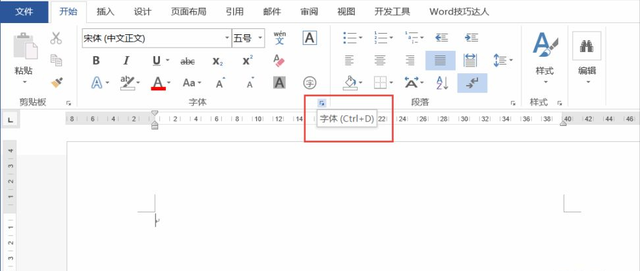有介么一个小问题,就是每次鼠标移动至操作界面中的每一个操作元素时,默认都会弹出相应的提示说明信息,这样是很方便我们了解功能。但是每次都弹出说明会干扰我们的操作。其实我们对Word操作比较熟悉后可以将屏幕信息设置为不显示。

首先,单击【文件】选项卡;

在弹出的【Word选项】,选择【常规】选项,然后在右侧的【屏幕提示样式】下拉列表中选择【不显示屏幕提示】,单击【确认】按钮。

设置完成以后,返回Word文档,此时鼠标移动到哪里都不会出现屏幕提示信息。

此外,细心的小伙伴会留意到,这里的【屏幕提示样式】下拉列表中还有第三种选择,就是【不在屏幕提示中显示功能说明】。

设置为【不在屏幕提示中显示功能说明】,实现的效果是仅显示该操作的快捷键,效果如下图,十分推荐该选项喔。